Linux용 Windows 하위 시스템은 정기적인 Windows 업데이트와 함께 업데이트될 수 있지만, 자동화된 프로세스가 실패하는 경우 사용자는 명령 프롬프트를 사용하여 수정할 수 있는 옵션이 있습니다.
WSL 커널을 수동으로 업데이트하는 이유는 무엇인가요?
특히 사용 중인 Linux 배포판 내에서 업데이트된 WSL 패키지가 필요한 특정 요소에 대한 요구 사항이 있는 경우, GitHub에 업데이트가 릴리스된 후 지연으로 인해 사용자가 WSL 커널을 수동으로 업데이트해야 할 수 있습니다. WSL 업데이트가 Windows 업데이트에 통합되어 시스템에 설치될 때까지 현재 디바이스에서 사용 가능한 버전은 사용되지 않는 버전으로 유지됩니다.
업데이트가 배포된 후 Windows 업데이트를 통해 컴퓨터에 도착하는 간격은 일반적으로 짧습니다. 그러나 해당 업데이트가 없어 업무에 지장을 초래하는 경우 짧은 기간이라도 시간이 지체되는 것처럼 보일 수 있습니다. 다행히도 명령줄 지침을 사용하여 WSL 업데이트 프로세스를 신속하게 진행할 수 있습니다.
이 절차를 사용하는 것은 WSL을 WSL2로 업그레이드하는 것이 아니라 WSL2를 설치하는 것과 동일하다는 점에 유의하시기 바랍니다. 그러나 WSL2를 배포한 후에는 이후에 설명하는 대로 동일한 접근 방식을 사용하여 WSL2의 커널을 새로 고칠 수 있습니다.
Windows 11로 업그레이드하는 행위는 WSL의 오작동을 유발할 수 있습니다. 따라서 이 프로세스를 수행하기 전에 예방 조치로 대체 옵션을 탐색하는 것이 좋습니다.
명령 프롬프트에서 WSL 커널을 업데이트하는 방법
wsl.exe 명령줄 도구를 사용하면 Linux용 Windows 하위 시스템 커널을 업데이트하는 간단한 프로세스를 수행할 수 있습니다.
Windows에서 관리자 권한으로 명령 프롬프트에 액세스하려면 다음 단계를 따르세요: 1. 시작 메뉴를 열고 “cmd”를 검색합니다. 2. “명령 프롬프트”라는 결과를 마우스 오른쪽 버튼으로 클릭하고 “관리자 권한으로 실행”을 선택합니다. 3. 새 창이 열리면 이제 관리자 권한으로 명령 프롬프트를 실행 중이라는 메시지가 표시됩니다. 4. 이제 “wsl.exe” 명령 또는 기타 권한 있는 작업을 계속할 수 있습니다.
⭐ 명령 프롬프트에서 wsl –version을 입력하고 현재 WSL 버전과 GitHub 의 최신 버전을 확인합니다.
⭐ 이전 버전을 사용 중이라고 가정하고 wsl –update를 입력한 후 Enter 키를 누릅니다. 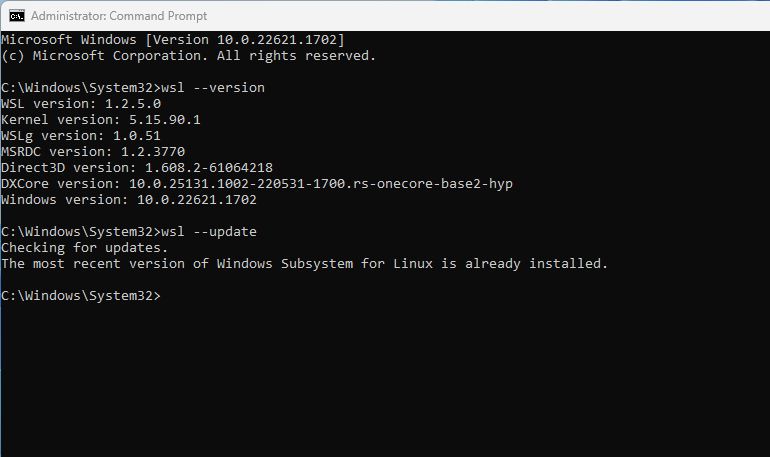
신속한 절차에 따라 Westcott 서비스 표시등(WSL)이 업데이트된 것으로 예상됩니다.’ws
WSL 커널을 이전 버전으로 롤백하는 방법
명령을 다시 입력하여 이 업데이트를 확인할 수 있습니다. WSL 업데이트에 예기치 않은 문제가 발생하거나 오작동하는 상황이 발생하면 운영 체제의 이전 반복으로 되돌릴 수 있습니다.
Windows 검색 창에 “cmd”를 입력한 다음 결과를 마우스 오른쪽 버튼으로 클릭하고 “관리자 권한으로 실행”을 선택합니다.
⭐ 커서에 wsl –update –rollback을 입력하고 Enter 키를 누릅니다. 
롤백 프로세스가 성공적으로 완료되면 시스템에서 “wsl –version” 명령을 실행한 다음 Enter 키를 눌러 WSL의 버전을 확인할 수 있습니다.
이제 Linux용 Windows 하위 시스템의 이전 반복 복원이 완료되었으며 수동 설치로 인해 발생한 모든 문제가 해결되었습니다. 그러나 문제가 계속되는 경우 Windows 내에서 Linux 배포를 실행하는 대체 방법을 모색해 볼 수 있습니다.
Windows 11 자동 업데이트 설정 확인
명령 프롬프트에서 수동 명령을 통해 WSL을 업데이트하는 것이 유리할 수 있지만, 최신 버전이 릴리스될 때마다 업데이트를 직접 수행하지 않으려는 경우 자동화된 Windows 업데이트 구성을 검토하는 것이 좋습니다.
운영 체제의 설정 애플리케이션, 특히 업데이트 모듈을 참조하여 컴퓨터의 소프트웨어 업데이트를 진행할 수 있도록 주의를 기울이는 것이 좋습니다.
고급 옵션을 선택하려면 다른 Microsoft 제품에 대한 업데이트 수신 옵션을 활성화하세요.
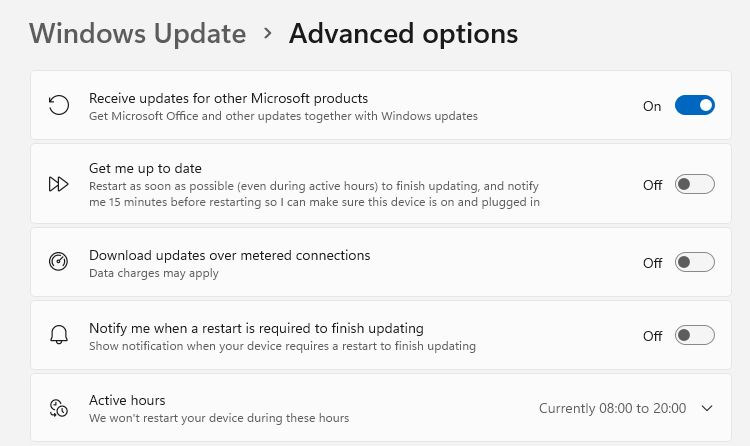
WSL(Linux용 Windows 하위 시스템)이 업데이트됩니다
Windows 11에서 WSL 수동 업데이트하기
업데이트된 버전의 WSL은 출시 후 항상 원활하게 또는 즉시 설치되지 않아 불편을 초래하고 선호하는 Linux 배포판에 대한 접근성을 저해할 수 있습니다. 이러한 경우 명령줄 인터페이스를 사용하여 WSL 커널을 수동으로 업데이트하는 기능은 원하는 Linux 버전을 계속 사용할 수 있도록 하는 데 필수적인 요소입니다. 이 절차가 자주 필요하지 않을 수도 있지만, 필요할 때를 대비하여 프로세스에 대한 정보를 알고 있으면 유용합니다.